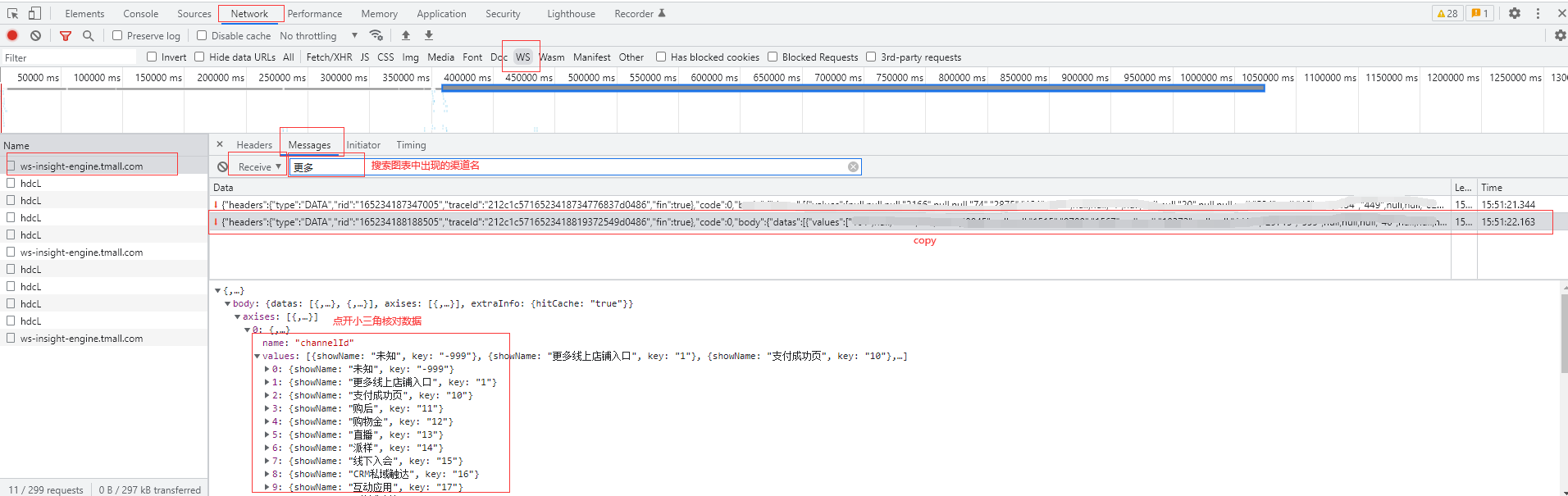后台数据取数说明
以下所有数据都位于网页控制台,打开方式:切换到需取数的网页,在浏览器(谷歌浏览器)右上角,地址栏右边点开三个点,找到“更多工具”,选择“开发者工具”。控制台右上角三个点处可选择控制台显示位置,可根据需要进行切换,建议切到浏览器下方,方便找代码。快捷键:ctrl+shift +i
找不到对应文件时请多刷新几次。
本文档图片失效请联系我。
未在下文中的类型获取代码的方法基本类似,可自己尝试。
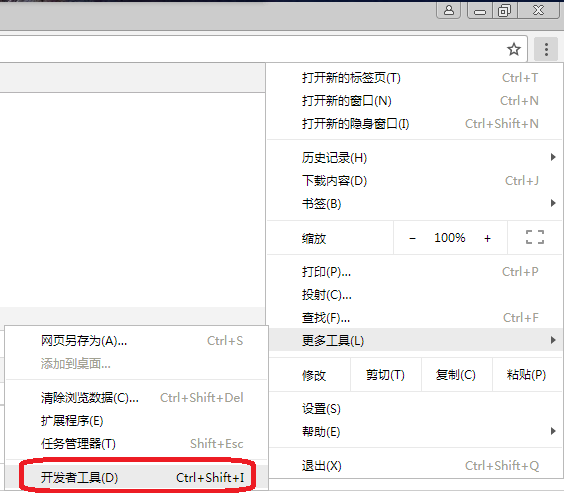
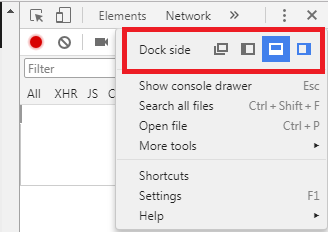
检索目录(点击可直接跳转)
1、触点
触点数据主要指的是数据银行电商版和市场版的AIPL全链路触点分布、自定义人群报告中的触点或其他同类型图表中的数据。
取数方法:
打开对应网页,并打开控制台,第一行选择“Network”,第三行选择“WS”,左侧点击“ws-insight-engine.tmall.com”文件,在右侧的显示栏中点击“Frames”,点击“Farmes”下方小箭头选择“Receive”,在显示出的代码中确定对应内容(也可直接在小箭头右侧搜索框中直接输入某个具体数据内容直接搜索),确认无误后右键“Copy message”。
注:二级触点需要点击显示后才能在后台出现数据,建议先浏览一遍所有二级触点再进行取数。搜索需用的数据内容去搜索,比如搜索二级触点时,要用具体的触点去搜,比如“品牌专区”,而不能搜索“付费广告”或“二级触点”。
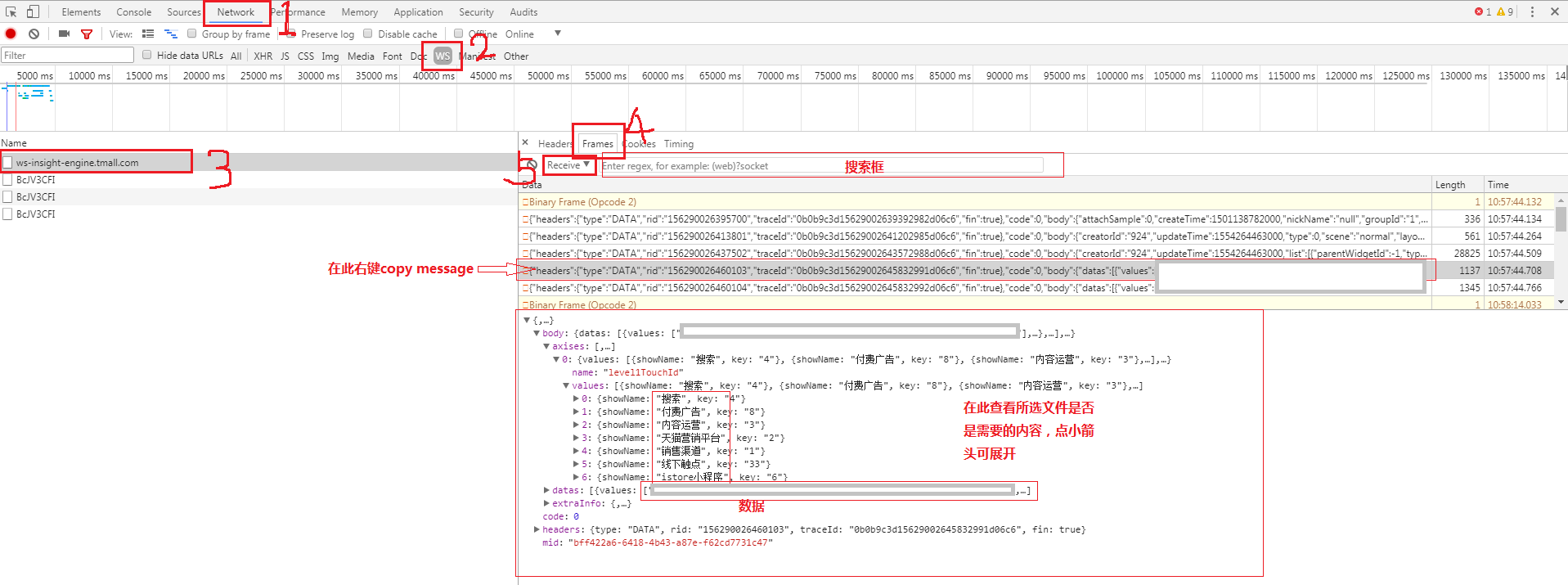
2、数据银行人群画像
指数据银行自定义人群报告-人群透视中的相关数据,包括基础标签和行业标签。
取数方法:
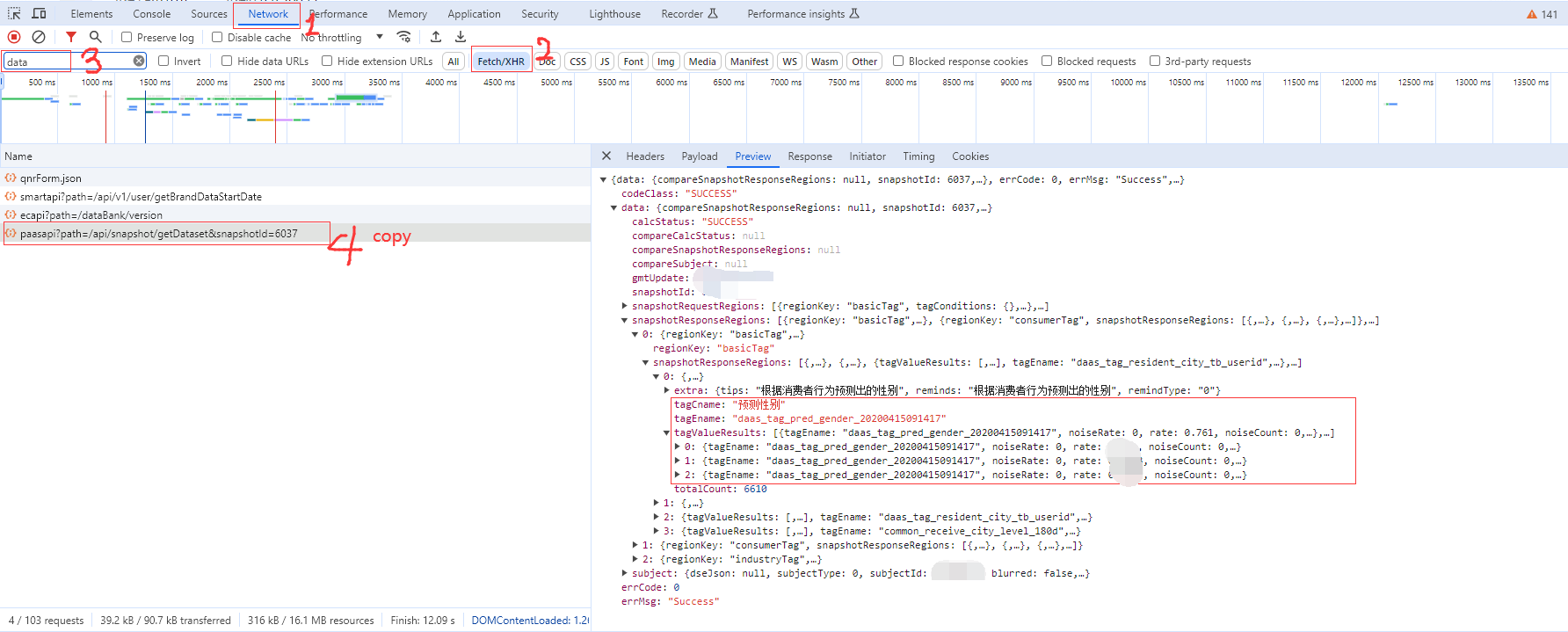
3、策略中心人群画像(透视)
指策略中心-消费者细分中圈选的人群的透视结果。
善用搜索。可使用不重复的标签名(如男、女、本科等),【未知】【1】这类在不同属性内都会出现的词不太适用。
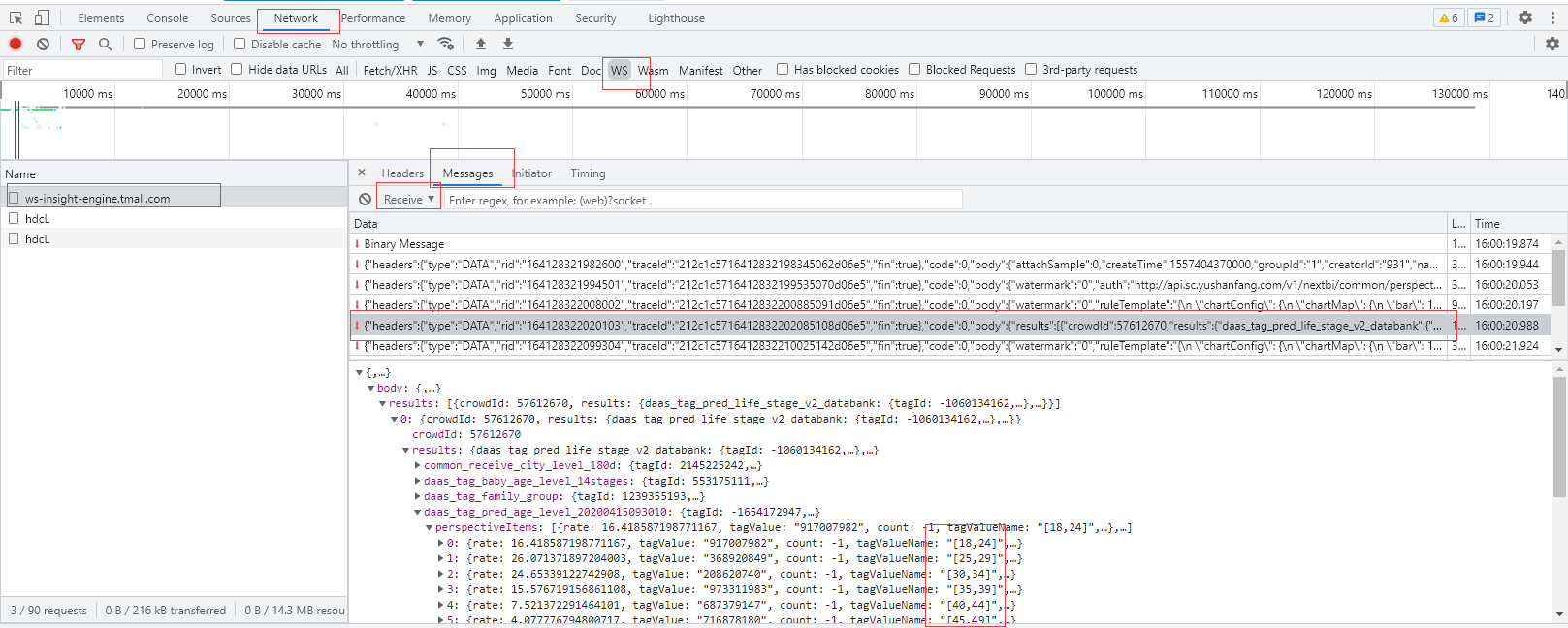
4、策略中心达人优选
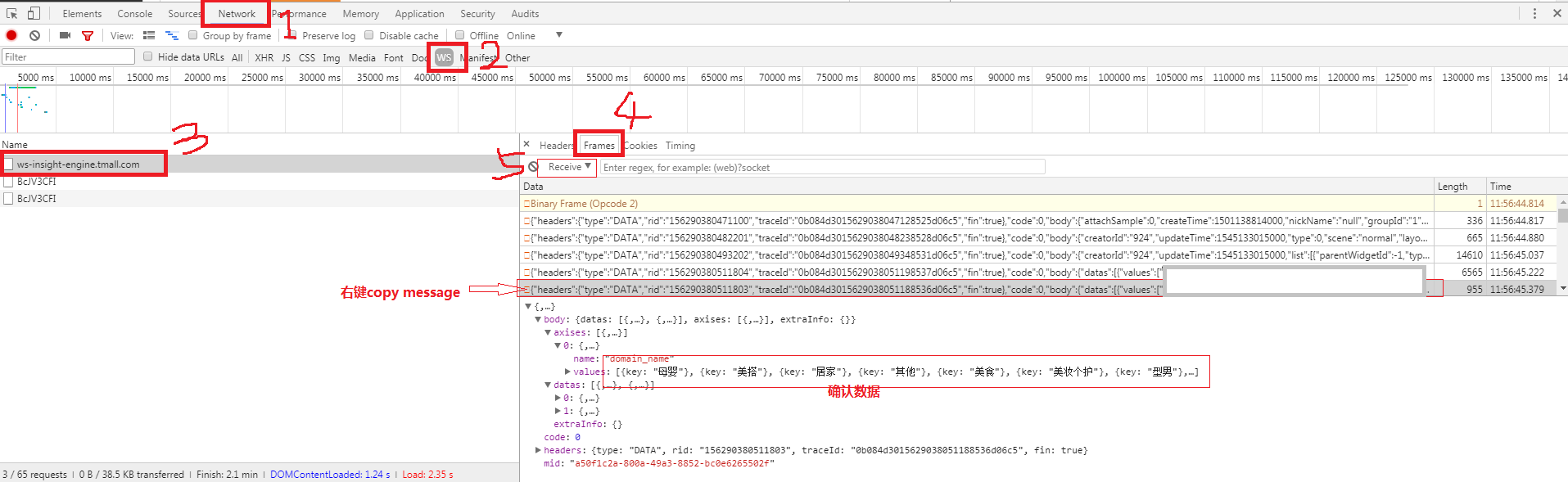
5、策略中心相关性分析
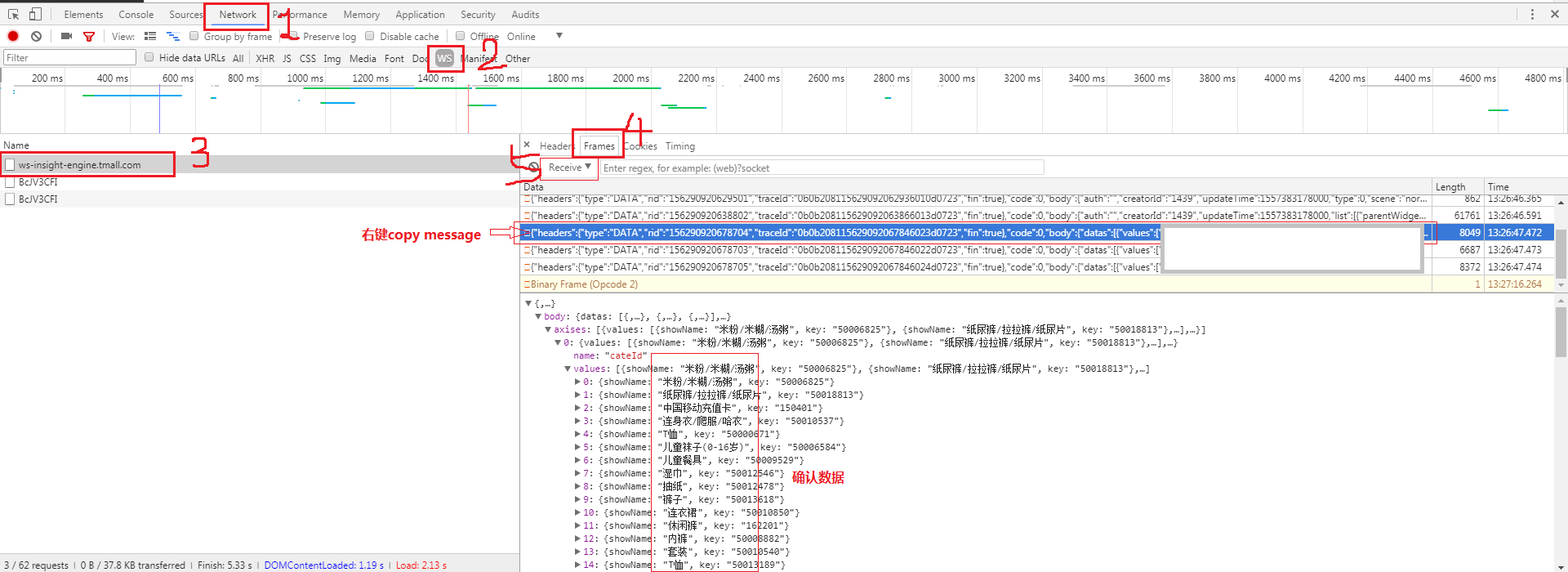
6、策略中心品牌得失分析
同触点取数操作。
查看数据时逐一点击body-axises-0,name后面netProfitBrandId代表净变化,outBrandId代表转出,inBrandId代表转入,可以直接复制搜索
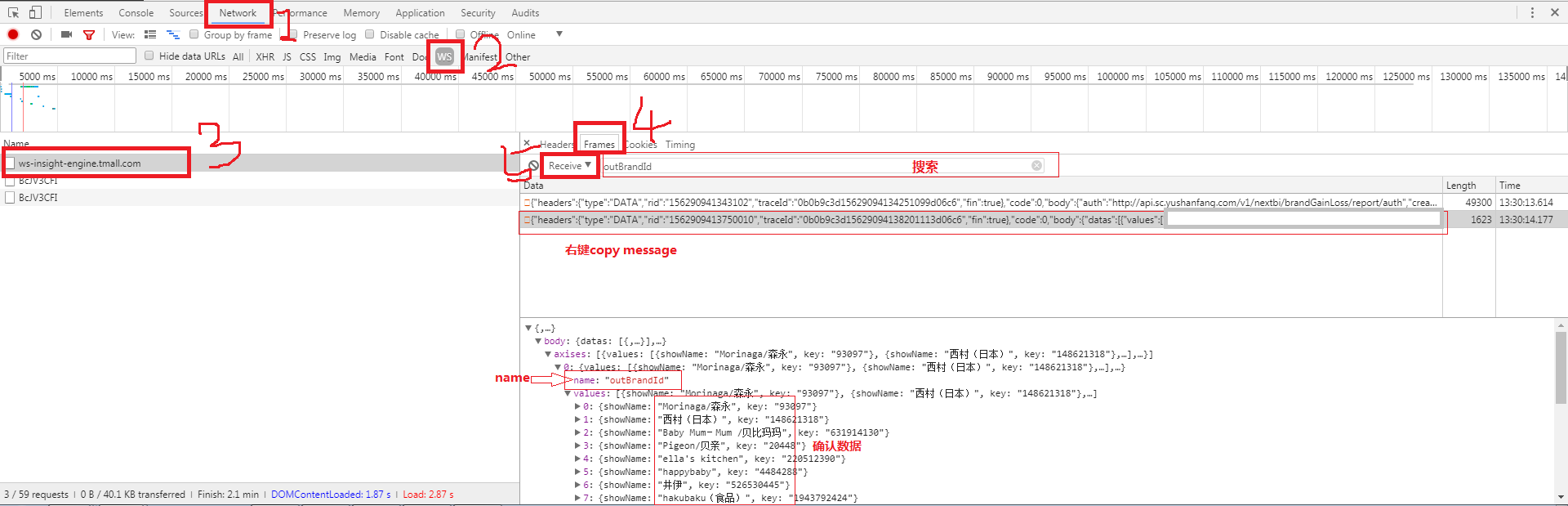
7、消费者分析
打开对应网页,打开控制台。第一行点击“Network”,第三行选择“XHR”,在左侧文件中选择“ecapi?path=/quick/v1/asset/customerTrend&date=20190711”,在右侧点击“Preview”查看内容,确认是否是所需内容。确认后右键“copy”-“copy response”。
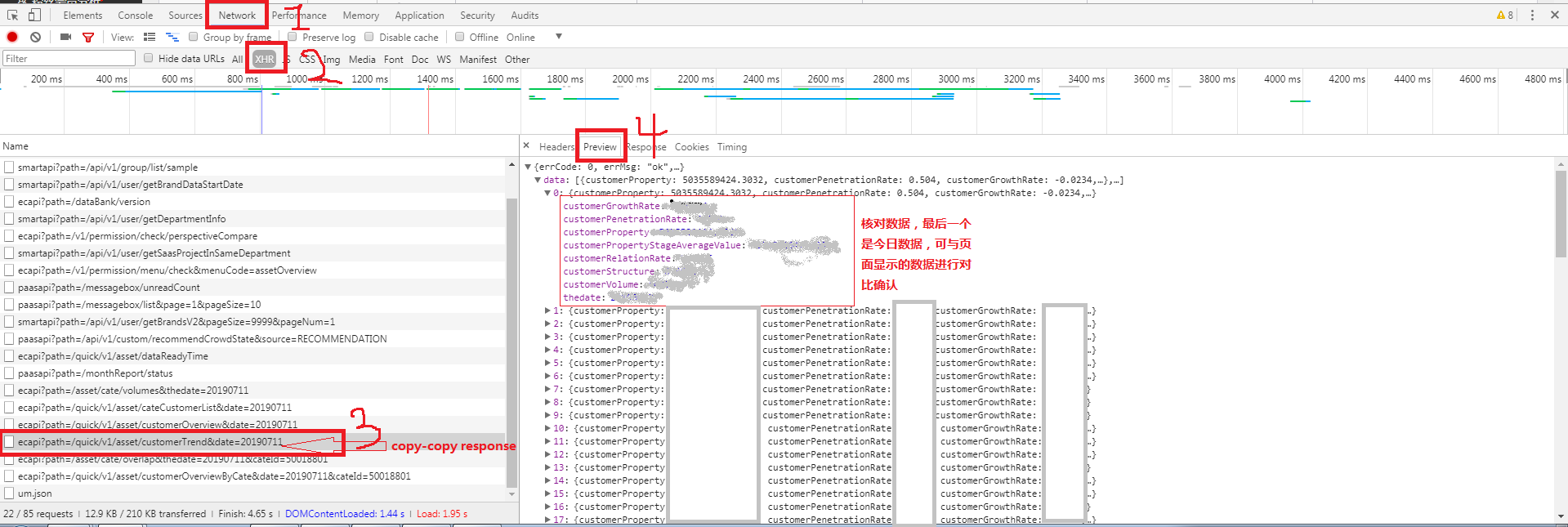
8、AIPL人群数量
操作同消费者分析,选择文件为“ecapi?path=/datatable/fulllink/trend&thedate=20190711&statusId=1010”,四类人群有四个不同的文件,如图,末尾1010代表“认知”,1020代表“兴趣”,1030代表“购买”,1040代表“忠诚”。
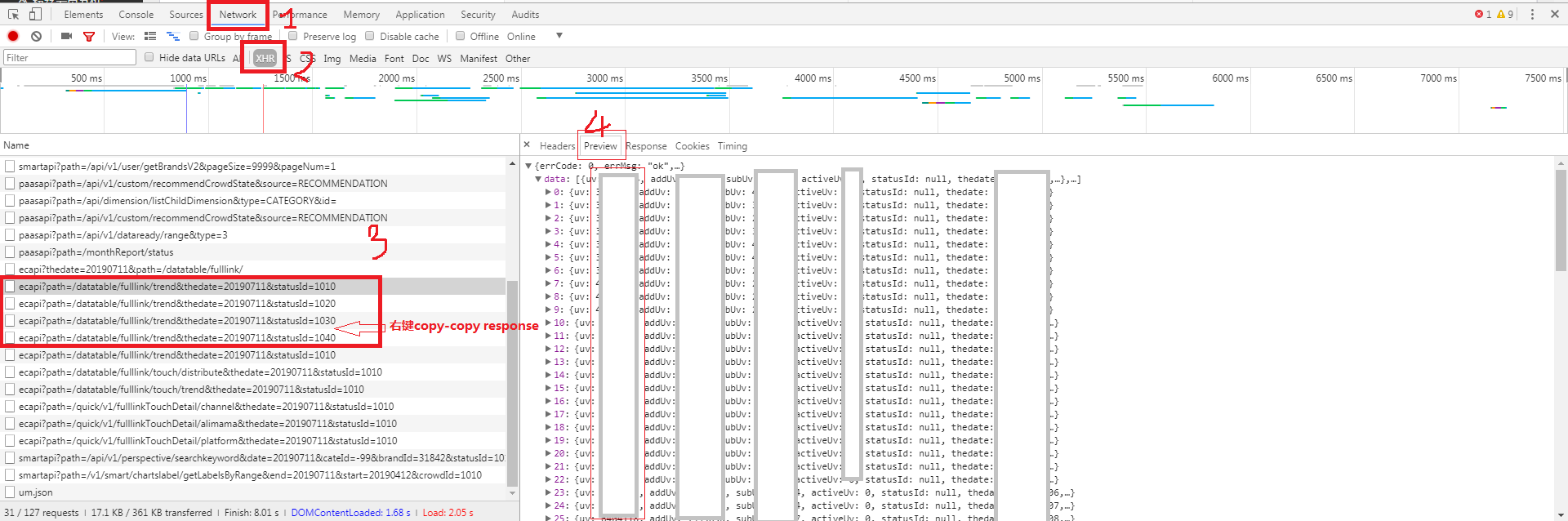
9、策略中心市场概览-市场概况取数(市场大盘)、策略中心市场概览-市场概况取数(本品牌)
市场大盘和本品牌在同一个文件代码里面,按下方操作选择同一个链接copy,再选择市场大盘或本品牌就能获取相应数据。
打开对应网页,打开控制台。第一行点击“Network”,第三行选择“XHR”,在左侧文件中选择“scapi?path=/quick/v1/marketOverview/overviewTrend&cateId=211104&channelId=&date=201910&dateType=M”,在右侧点击“Preview”查看内容,确认是否是所需内容。确认后右键“copy”-“copy response”。
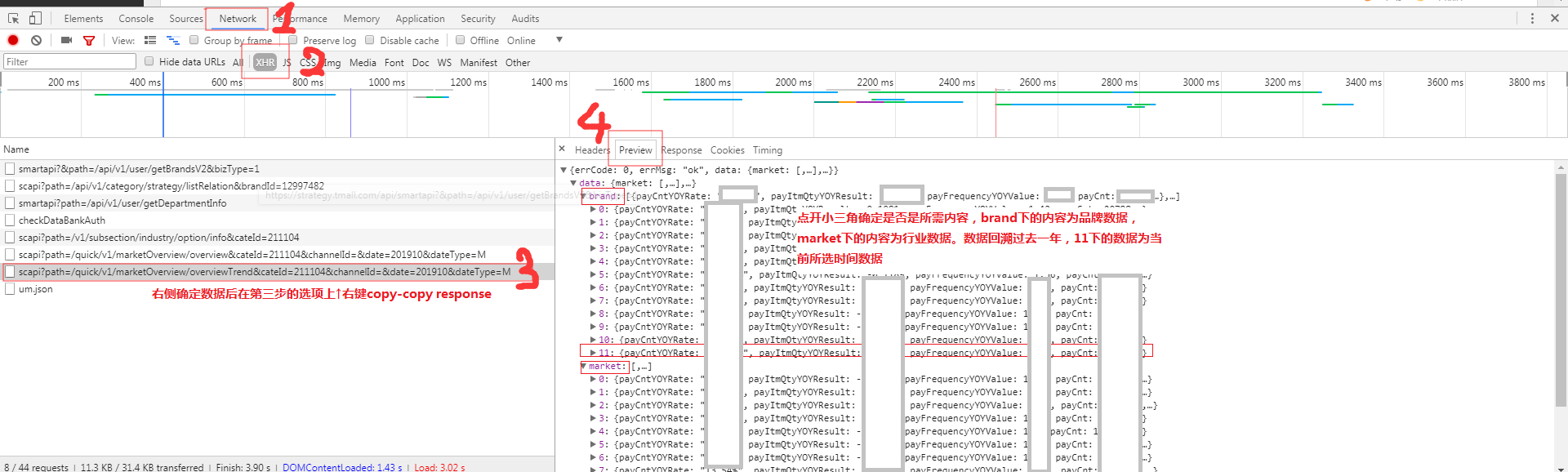
10、定制化报告
右键复制queryDataOnWidget.do,每个queryDataOnWidget.do对应一个图表
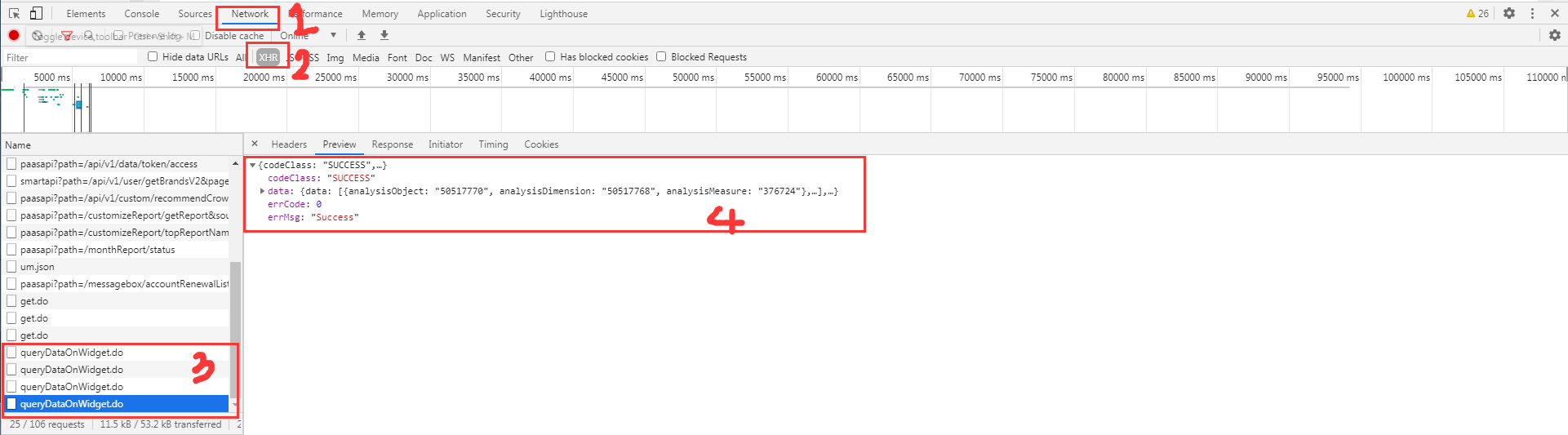
10、会员入会来源